Как из клеток нарисовать: Рисунки по клеточкам для начинающих
11.05.2023 


 Разное
Разное
Как нарисовать Тик ток по клеточкам в тетради
Популярное
Оглавление:
- 1 Как нарисовать приложение Тик Ток по клеточкам
- 2 Как нарисовать логотип Тик Тока
- 3 Рисуем по клеточкам логотип Лайк
Кликай, чтобы переслать:
В последнее время социальная сеть как Тик Ток стала настолько популярна, что всё большее количество детей хотят научиться рисовать её логотип. Но не все могут абсолютно точно срисовать картинку, в этой статье предложен наиболее простые способы изображения эмблемы Тик Тока.
Как нарисовать приложение Тик Ток по клеточкам
Для выполнения этой простой задачи понадобится лист плотной бумаги в клетку, ластик, карандаш (желательно использовать карандаши 2М, М или ТМ), фломастеры или маркеры, соответствующие цветам логотипа.
Сделать изображение можно следуя инструкции:
- Изобразить в тетради прямоугольник размером 14 на 12 клеток.
 Стереть угловые клетки.
Стереть угловые клетки. - Отступить от верхнего края контура одно поле и 4 от правого. Оставить в этом месте точку. Потом на 3 ячейки левее оставить ещё одну. Опустить карандаш на 9 полей вниз, поставить точку. После сделать ещё 2 – на 1 левее, на клетку ниже. От последнее на клетку левее поставить ещё одну. Вернуться к клетке, с которой начинался пункт 3. Отсчитать клетку ниже, сделать пометку. От неё 2 клетки левее. Опуститься на 8 клеточек, поставить точку.
- Соединить поставленные точки. Закрасить пространство между ними голубым.
- Далее для удобства рисовать можно не ставя точки, а проводя линии. От верхнего конца голубой части провести линию на квадрат вниз, вправо, опять вниз, 2 квадрата вправо, 1 вниз, 3 влево, 1 вверх, 1 влево, 6 вниз, 1 влево. Эта часть рисунка останется белой.
- От нижней левой точки верхней части провести линию: 1 клетка вправо, 6 клеток вверх.
- Пространство между белым кусочком и проведённой линией закрасить красным или розовым
- Если все пункты выполнены точно, у белой части логотипа остаётся «хвостик», как у ноты.
 От конца «хвостика» провести линию на 1 клетку вниз, 2 влево, 1 вверх. Закрасить красным.
От конца «хвостика» провести линию на 1 клетку вниз, 2 влево, 1 вверх. Закрасить красным. - После выполнения пункта 4, оставалась одна область, сдвинутая влево. Под ней обвести карандашом одну клетку. Она останется белой.
- Сделать 2 красных ячейки, одну правее последней белой, вторую – ниже.
- Слева от последней красной клетки – 2 белых.
- Подняться на клетку выше и левее, это клетку закрасить белым.
- Выше нарисовать 2 красных, друг над другом. И одну на клетку левее от получившегося прямоугольника.
- От этого же прямоугольника слева оставить аналогичный, но белый.
- Над верхними красными полями (которые изображались последними). Оставить по одной белой.
- Над Верхней белой клеткой сделать одну клетку голубой. Над располагающейся чуть ниже изобразить 2 ячейки – одну сверху, вторую на клетку левее первой.
- Оставшееся пространство закрасить чёрным.
Как нарисовать логотип Тик Тока
Этот способ не менее простой, чем предыдущий.![]() Потребуется плотный лист белой бумаги, карандаш, маркеры или цветные карандаши. Точных инструкций, как в случае рисования по клеткам, дать нельзя, но есть общий план действий для срисовки логотипа Тик Тока.
Потребуется плотный лист белой бумаги, карандаш, маркеры или цветные карандаши. Точных инструкций, как в случае рисования по клеткам, дать нельзя, но есть общий план действий для срисовки логотипа Тик Тока.
- Наметить карандашом контуры белой части значка. Делать это следует аккуратно, не надавливая на карандаш.
- Также, не торопясь, дорисовать голубые и розовые части логотипа. В случае допущения ошибок, стереть ластиком.
- Закрасить работу не заходя за контуры.
Рисуем по клеточкам логотип Лайк
Так как популярность этого приложения не меньше, чем у Тик Тока. Статья также представит инструкцию для рисования этого логотипа поэтапно.
- Сделать по клеткам 2 диагонали, каждая -10 клеток. Начинаться они должны в одной точке.
- От концов получившихся линий 5 клеток вверх.
- Отметить ещё 2 диагонали, начинающиеся на концах столбиков, так, чтобы они шли навстречу друг другу. Каждая по 2 клетки.
- 4 горизонтальные линии с длиной 5 клеток.
 Они тоже должны встречаться.
Они тоже должны встречаться. - Опустить последние 2 диагонали, соединив тем самым контуры.
- Закрасить эти клетки чёрным. При правильном выполнении вырисовывается контур сердца.
- Начиная от низа изобразить полосы шириной 3 клетки, первая – желтого цвета, вторая – оранжевого, третья – фиолетовая.
- Не закрашенную часть сердца заполнить одинаковыми по ширине линиями, расположенными перпендикулярно тем, что уже изображены, синего, фиолетового и голубого цвета. Раскрасить в указанной последовательности, начиная с низа.
[Всего: 0 Средний: 0/5]
Кликай, чтобы переслать:
Графический диктант для дошкольников. Рисуем по клеточкам
Кто сказал что у дошкольников не бывает диктантов? Вы слышали о диктантах, в результате которых на листке появляется картинка? Малыш в игре тренирует навыки счета. Настоящий графический диктант по клеточкам понравится не только дошкольникам, но и учащимся начальных классов.
Что такое графический диктант по клеточкам
Графический диктант — это не совсем обычный диктант. Это больше игра для ребенка, чем обучение. Но интересные задания развивают у детей внимательность и умение различать направления: вправо-влево, вниз-вверх. Кроме того, малыш должен уметь считать. Не думайте, что это трудно. Весь диктант заключается в рисовании коротеньких линий на обычном тетрадном листе в клеточку. Малыш учится ровно рисовать линию, писать под диктовку взрослого и немножко считать.
Учитель говорит например: проведи линию вправо на 2 клеточки, теперь вверх на 1 клетку и вниз на 5 и т.д.
После окончания диктанта на тетрадном листочке появляется фигурка. Это может быть птичка, домик, елка, песик или другое животное. Фигурка «появится» только, если диктант был выполнен правильно, если ребенок нигде не ошибся.
Детям очень нравятся такие упражнения. Они с удовольствием рисуют по клеточкам и просят повторить занятие еще и еще.
Что нужно для графического диктанта
Если вы хотите провести графический диктант с группой детей или в классе на уроке, нужно подготовить всё заранее. Посадите детей за столы, вручите им карандаши (так легче исправить ошибку в диктанте), листочки в клеточку (можно использовать тетради с крупной клеткой) и ластик.
Затем следует объяснить деткам как будет проводиться диктант. Сначала проговариваем с детьми что мы будем делать:
Сейчас мы с вами будем рисовать интересные фигурки. Какие, я вам не скажу. Это вы увидите, если правильно выполните работу, будете внимательно меня слушать и не путать направление «право-лево».
Я буду вам диктовать на сколько клеточек нужно провести линии и в каком направлении. Вы будете проводить эти линии по клеточкам, не отрывая карандаш от бумаги, а потом мы вместе посмотрим, что получилось.
Старайтесь, чтобы линии были у вас ровные и красивые, тогда рисунок получится замечательный.
В первый раз можно попробовать рисовать на доске вместе с детьми, чтобы они видели как им нужно работать, а второй и последующие диктанты маленькие ученики смогут выполнять уже без вашей подсказки.
С малышами перед диктантом нелишне будет повторить где правая и левая рука, как рисовать линию вправо и влево.
После выполнения диктанта обязательно похвалите детей, исправьте вместе ошибки, если они есть. Если дошкольнику понравятся такие упражнения, можно попросить их придумать и самим нарисовать по клеточкам фигурки, а потом вместе составить интересный графический диктант.
Варианты графических диктантов по клеточкам
Диктант «Слон»
Поставьте в верхнем левом углу точку. Это будет начало нашей картинки. Начиная от точки, проведи линии по клеточкам:
4 клетки вправо, 1 вниз, 5 вправо, 8 вниз, 3 влево, 3 вверх, 1 влево, 3 вниз, 3 влево, 4 вверх, 1 влево, 2 вниз, 1 влево, 1 вниз, 1 влево, 2 вверх, 1 вправо, 6 вверх.
Диктант «Золотой ключик»
Поставь точку в серединке листка слева. Начинай рисовать линии от этой точки: отсчитай 8 клеток вправо, 2верх, 3 вправо, 5вниз, 3 влево, 2 вверх, 4 влево, 3 вниз, 1влево, 1 вверх, 1 влево, 1 вниз, 1 влево, 3 вверх, 1 влево, 1 вверх.
Диктант «Зайчик»
Отступи 5 клеточек справа и 3 сверху, поставь точку. Будем рисовать от этой точки. Нарисуй 1 клеточку вправо, 3 вниз, 2 вправо, 2 вниз, 1 влево, 2 вниз, 3 вправо, 3 вниз, 1 влево, 1 вверх, 1 влево, 2 вниз, 1 вправо, 2 вниз, 2 вправо, 1 вниз, 6 влево, 1 вверх, 1 влево, 1 вверх, 1 вправо, 12 вверх.
Вместе с детьми разберите какие получились фигурки. К каждой фигурке можно придумать небольшие стишки или присказки.
Надеюсь вашим деткам понравится выполнять графические диктанты по клеточкам. На картинках (они кликабельны), я выбрала самые интересные графические диктанты для малышей.
Я надеюсь, у вас получится нарисовать интересные фигурки вместе с детьми, выполняя такие графические диктанты. Пишите в комментариях, какие диктанты вам больше понравились и, удачи в обучении!
Пишите в комментариях, какие диктанты вам больше понравились и, удачи в обучении!
Понравилась статья? Поделитесь с друзьями!
Рекомендуемые статьиКомментарии к статье «Графический диктант для дошкольников. Рисуем по клеточкам»
Как рисовать границы ячеек в Microsoft Excel
Если вы хотите, чтобы граница ячеек на вашем листе выходила за пределы предопределенных параметров, вы можете легко нарисовать границы в Excel любым удобным для вас способом.
Microsoft Excel предоставляет хороший выбор готовых границ ячеек. Вы можете выбрать верхний, нижний, левый, правый, толстый, двойной и т. д. Но недавно Microsoft разрешила пользователям Excel также рисовать свои собственные границы.
С помощью инструментов «Нарисовать границу» можно выбрать стиль и цвет линии, применить сетку границы к блоку ячеек и легко стереть отдельные линии.
Если вы хотите создать границу ячейки за пределами предопределенных параметров, вот как нарисовать границы в Microsoft Excel.
Как нарисовать границу ячейки в Excel
Начните с выбора ячейки, к которой вы хотите добавить границу. Затем перейдите на вкладку Home , щелкните раскрывающийся список Borders и просмотрите раздел Draw Borders внизу.
Прежде чем использовать инструмент рисования, вы можете выбрать стиль и цвет границы, если хотите.
Выберите цвет и стиль линии
Наведите указатель мыши на Цвет линии и выберите нужный оттенок из палитры во всплывающем меню. Кроме того, вы можете выбрать More Colors , чтобы использовать пользовательский цвет.
Перейдите к Стиль линии , чтобы использовать тонкую, толстую, пунктирную или пунктирную линию из всплывающего меню.
Нарисовать границу или сетку границы
Когда вы будете готовы создать границу, выберите «Нарисовать границу», чтобы применить одну линию за раз, или «Нарисовать сетку границы», чтобы добавить все стороны к группе ячеек.
Чтобы использовать Draw Border , щелкните каждую строку, чтобы создать границу для отдельной ячейки. Это позволяет добавлять любые части границы или смешивать и сочетать цвета и стили.
Чтобы использовать Draw Border Grid , щелкните первую ячейку в группе, а затем перетащите через остальные. Это помещает полную четырехстороннюю границу в каждую ячейку в диапазоне.
Стереть линию или границу
В списке инструментов рисования границ вы также увидите значок Стереть границу опция. Вы можете использовать это, чтобы стереть отдельные строки для ячейки, щелкнув каждую строку, которую вы хотите удалить.
Для сетки границ вы можете сделать то же самое, щелкая, чтобы стереть одну линию за раз, или перетаскивая участки сетки, чтобы удалить несколько линий.
Использование предопределенных границ после рисования
После того, как вы нарисовали границу с помощью таких настроек, как цвет и стиль линии, вы можете вернуться к использованию готовых границ в верхней части раскрывающегося меню «Границы» в любое время.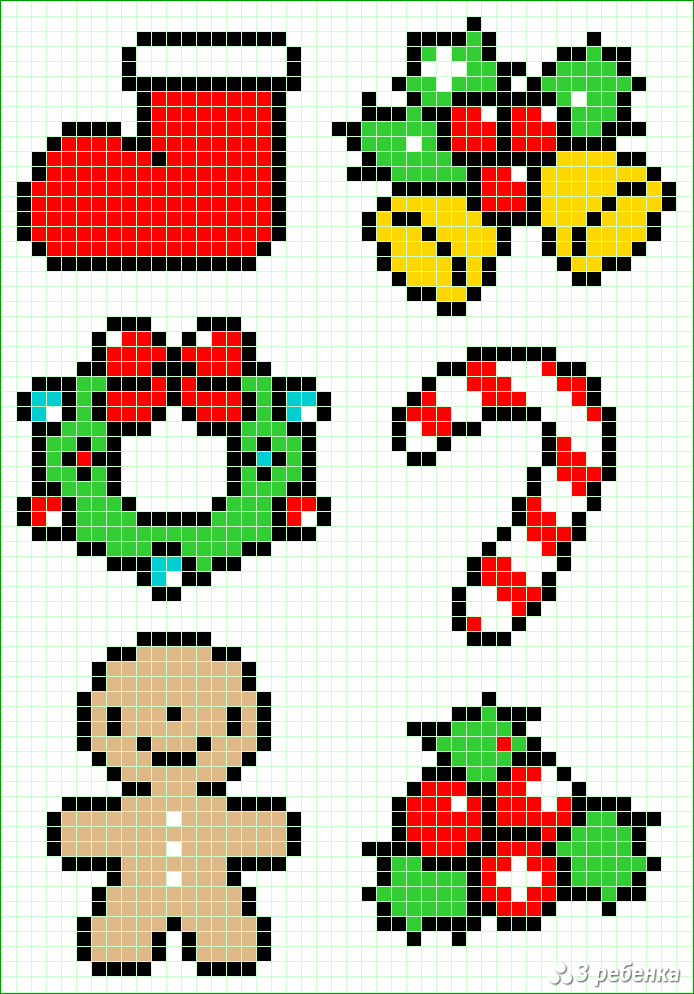
Однако следует иметь в виду, что когда вы делаете это, выбранные вами цвет и стиль линии останутся в качестве вариантов для этих предопределенных границ. Хотя это может быть именно то, что вы хотите, это также может быть и не так.
Чтобы вернуться к стилям границ по умолчанию, выберите Цвет линии и выберите Автоматически, а затем выберите Стиль линии и выберите тонкую линию вверху списка (ниже Нет).
Создавайте границы ячеек по-своему в Excel
Функция «Нарисовать рамку» — отличное дополнение к Excel. С его помощью вы вставляете линию здесь или там или создаете сетку границ с меньшими усилиями и меньшим количеством кликов, чем раньше. Что вы думаете об этой функции?
Чтобы узнать больше о Microsoft Excel, узнайте, как объединять и разъединять ячейки или как находить и заменять форматирование.
Связанные элементы:Microsoft Excel, Productivity
Библиотека ресурсов
Библиотека ресурсов Нарисуй ячейку — Классная работа, Соня МакГиннис — Общественная библиотека SeesawПопробуй Сохранить активность
Соня МакГиннис
Оценки: 6 класс, 5 класс
Субъекты: Наука
Инструкции для учащихся
В примере показаны некоторые детали, которые необходимо включить. Обратитесь к своим заметкам или указаниям учителя, чтобы показать, что вам нужно включить. Вы создадите его так, как хотите, используя цвета и этикетки, которые подходят вашему стилю.
1. Нажмите, чтобы добавить действие в свой журнал.
2. Выберите инструмент рисования, чтобы нарисовать клетку животного и растения. Вы можете изменить толщину линии, нажав на 3 линии и выбрав самую толстую линию.
4. Измените толщину линии обратно на меньший размер. Выберите другой цвет, чтобы нарисовать разные части животных и растительных клеток. Используйте свой журнал / заметки, чтобы ссылаться на части, которые нужно добавить в свои ячейки.
5. Обозначьте разные части клеток.
6. Запишите основные различия животных и растительных клеток.
7. Проверьте свою работу, затем коснитесь зеленой галочки, чтобы добавить ее в журнал.
Обратитесь к своим заметкам или указаниям учителя, чтобы показать, что вам нужно включить. Вы создадите его так, как хотите, используя цвета и этикетки, которые подходят вашему стилю.
1. Нажмите, чтобы добавить действие в свой журнал.
2. Выберите инструмент рисования, чтобы нарисовать клетку животного и растения. Вы можете изменить толщину линии, нажав на 3 линии и выбрав самую толстую линию.
4. Измените толщину линии обратно на меньший размер. Выберите другой цвет, чтобы нарисовать разные части животных и растительных клеток. Используйте свой журнал / заметки, чтобы ссылаться на части, которые нужно добавить в свои ячейки.
5. Обозначьте разные части клеток.
6. Запишите основные различия животных и растительных клеток.
7. Проверьте свою работу, затем коснитесь зеленой галочки, чтобы добавить ее в журнал.
Эллисон Тиммонс
Активность человеческого тела
Кэрри Кунерт
Создатель силового костюма
миссис С
Выходной билет
Качели
Читать и размышлять
Келли Хадсон (khudson@steds.

 Стереть угловые клетки.
Стереть угловые клетки.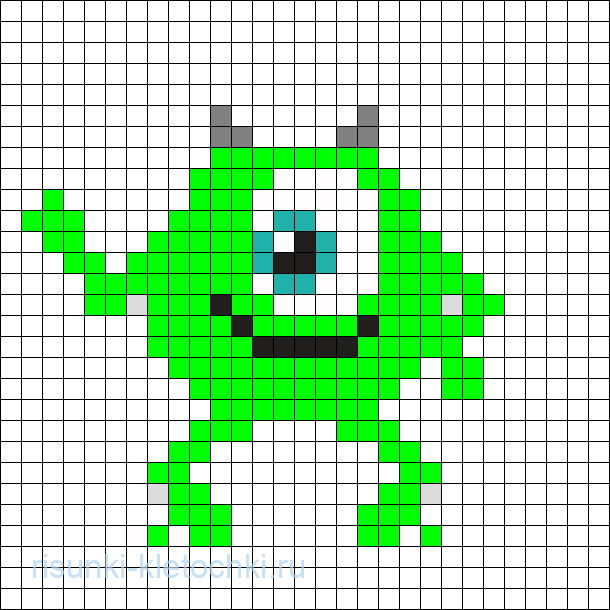 Они тоже должны встречаться.
Они тоже должны встречаться.
Leave a Comment